네이버 블로그 모먼트 써보셨어요(사용방법)?
- Review
- 2020. 5. 12.
네이버 블로그에 모먼트라는 동영상 편집기 - 템플릿으로 쉽게 편집해주는 기능이 추가된지 한달 정도가 지났습니다. 개인적으로 제 블로그에선 방문자도 별로 없어서 네이버 모먼트를 해보지 않았는데요. 지인의 블로그엔 몇개 추가해드린 적이 있습니다. 오늘 제 블로그에 테스트로 전에도 포스팅했던 시다모 핸드드립 영상을 올려보면서 간단히 사용기 혹은 설명을 해보려고 합니다.
네이버는 왜 블로그 모먼트라는 영상 편집기를 추가하게 되었을까요?
먼저 네이버 모먼트 홈페이지를 참고로 보면, 블로그 모먼트를 "모바일에서 1분 만에 만드는 숏폼 동영상 에디터"라고 소개하고 있습니다.

https://campaign.naver.com/blogmoment/main/
네이버 블로그 모먼트
모바일에서 1분 만에 만드는 숏폼 동영상 에디터
campaign.naver.com
네이버 블로그 모먼트의 장점이라면 이미지나 동영상을 휴대폰에서 선택해서 바로 간단한 편집과 텍스트, 미리 마련된 음악을 선택해서 즉시 포스팅할 수 있다는 점입니다. 프리미어나 여타의 영상 편집기를 거칠 필요가 없어서 대단히 편리한데요. 이게 아직은 PC버전이 없어서 모바일 네이버 블로그 앱에서만 사용가능하다는 것이 좀 불편합니다.
그래도 특별히 영상 편집 도구나 방법을 잘 몰라도 사진이나 영상을 선택해서 다음 다음 버튼만 눌러도 동영상을 만들어낼 수 있다는 것은 큰 장점이죠. 그리고 모바일 화면 형태로 영상이 제작됩니다. 나중엔 달라질 지 - PC 버전이 생길 지 모르지만 현재는 오직 모바일에서만 가능합니다.
어디서 볼 수 있나요?
모먼트는 네이버 블로그 앱에서 확인할 수 있습니다. 네이버 블로그 앱에 들어가면 자신의 블로그인 인기글 바로 아래에 "모먼트"가 나타납니다. 또한 다른 사람의 블로그 모먼트는 블로그앱 하단메뉴 왼쪽 버튼을 누르면 "이웃새글"을 확인할 수 있는데 이웃새글 상단에 모먼트들이 나타나서 쉽게 확인할 수 있습니다. 블로그를 직접 방문해도 해당 블로그에서 확인할 수 있습니다.

이웃새글에 나타나는 다른 사람의 모먼트를 설명하고 있는 네이버 모먼트 홈페이지

네이버 모먼트 만드는 방법
1. 모먼트 만들기 버튼을 누르면 사진이나 영상을 선택할 수 있습니다.
2. 사진/영상을 선택한 후 다음 버튼을 누르면 로딩을 합니다. - 로딩해와야할 용량에 따라 시간이 걸립니다.

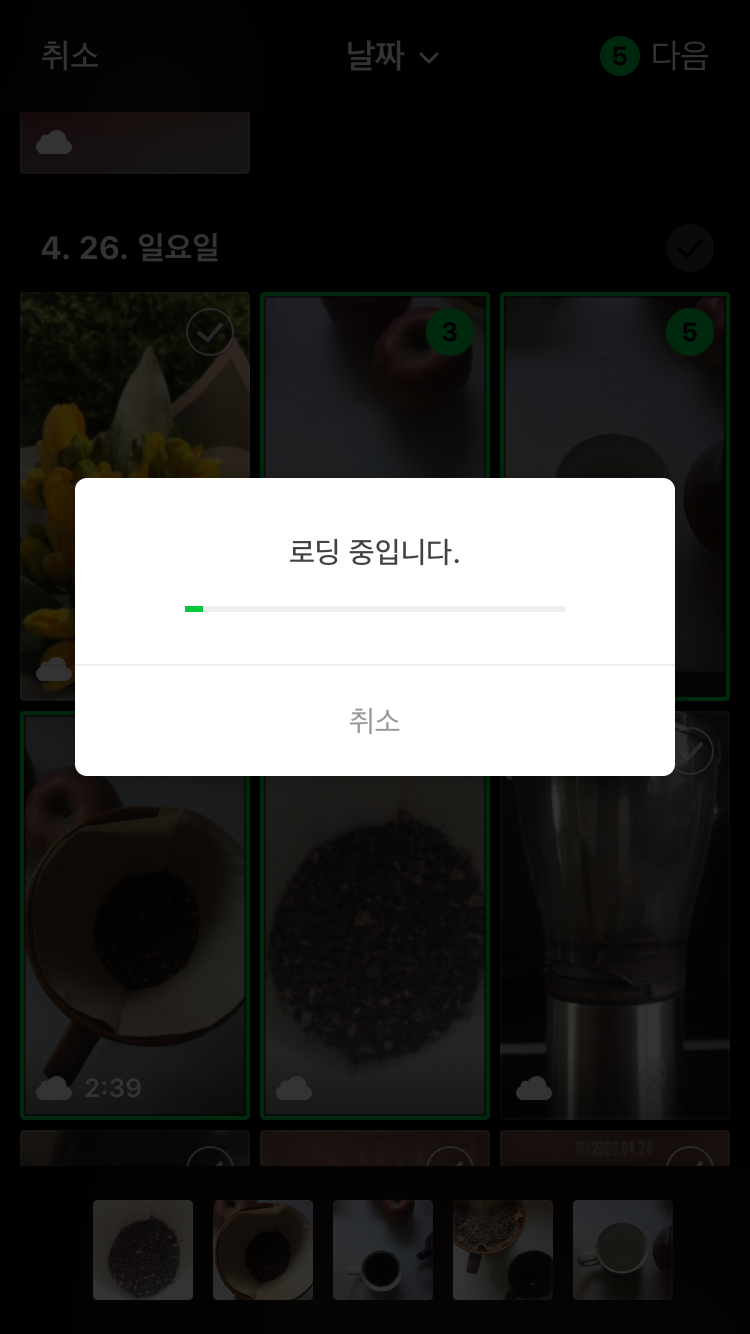
3. 테마를 선택합니다. 10개 정도의 테마가 있는 것 같네요. 위에 얹혀질 텍스트나 분위기를 연출해주는 테마들입니다. 저는 맨 마지막에 있는 플레인을 선택해봤습니다.


4. 테마를 선택하고 상단에 보면 음악이 표시되어 있는데요, 바꾸지 않을 거면 그대로 사용하고 바꾸고 싶으면 음악옆에 아래쪽화살표를 누르면 음악 목록이 나타납니다. 저는 Right라는 것으로 바꿔봤습니다.


5. 텍스트를 추가해도 되고 안해도 됩니다. 영상 분위기를 내줄 텍스트를 장면마다 추가할 수 있구요. 그냥 이미지나 영상만으로 하고 싶으면 따로 추가 안해도 그대로 가능하더라구요. 텍스트를 넣을 때 약간 최종 모양과 입력할 때 모양이 달라서 대충 감으로 잡아야 합니다. 그건 좀 불편하더라구요. 완료되면 다음으로 넘어가서 제목이나 영상 설명을 추가합니다. 태그도 있으면 추가합니다.


6. 마지막으로 등록을 누르면 인코딩을 합니다. 인코딩 과정에서 앱이 종료되거나 인코딩이 멈추는 경우가 있는 것 같아요. 폰 성능에 따라 그런 경우도 있고 아닌 경우도 있습니다. 영상의 용량도 영향을 주구요. 저는 이미지로만 해봤을 땐 문제 없었는데, 영상 때문인지 한번 인코딩중이란 것이 없어지고 아무 일 없던 것처럼 멈춰 있더라구요. 다운된 것은 아닌데. 그래서 다시 하려고 하니까 "이전에 편집중인 영상이 있습니다. 계속 하시겠습니까?라는 메시지가 나와서 확인을하면 마지막 단계에서 인코딩 직전 단계가 됩니다. 등록을 다시 누르면 인코딩을 계속 합니다.


7. 인코딩 완료, 내모먼트에 등록됩니다. 네이버 블로그 앱 상단에 있는 샌드위치(햄버거)메뉴를 누르면 내동영상 밑에 내 모먼트라는 메뉴가 있어서 모먼트만 모아서 확인 가능하구요. 앞서 보셨던 것처럼 블로그 모바일 앱 내 블로그 첫화면에 떠 있으니까 언제든 바로 볼 수도 있습니다. 모먼트를 나오지 않게 하려면 네이버 블로그 앱 왼쪽 상단의 기어 모양을 누르면 설정을 할 수 있으니 모먼트 노출 여부를 결정하면 됩니다.


네이버 모먼트 영상 검색이 가능한가요?
네이버 모먼트는 아직 별도로 네이버 통합 검색이나 블로그 검색으로 노출되지 않습니다. 오직 이웃 블로그나 어떤 특정 블로그에 방문했을 때 확인이 가능하더라구요. 아마도 향후에 업데이트가 될 부분일 것 같습니다.
네이버 모먼트를 살펴봤습니다. 네이버 블로그를 운영중이시거나 운영할 계획이시면 미리 영상을 만들어서 선점(?)을 해두시는 게 좋지 않을까요? 네이버 나름대로 인플루언서를 지원하기 위한 프로그램인 것 같고, 한동안은 네이버 모먼트 이벤트도 계속 할 것 같습니다. 네이버모먼트 이벤트는 "네이버 모먼트 챌린지"라는 이름으로 매월 진행되고 있습니다. 최대 100만원의 상금도 받을 수 있으니 관심있는 분들께서 도전해보셔도 좋을 것 같아요!
감사합니다.
'Review' 카테고리의 다른 글
| 다이소 AA 건전지 NEO 성능 비교 가성비..그냥 쭉 이거 써야겠다. (8) | 2020.06.03 |
|---|---|
| LG벨벳 정식출시 : LG 공개 사용기, 실사용자들의 엇갈린 반응 (12) | 2020.05.17 |
| 블루스택4 다운로드하고 모바일게임 테스트 해보기 (1) | 2020.05.05 |
| 기계식 키보드 '키크론 K1'을 쓰고 있습니다. (13) | 2020.04.11 |
| ZOOM(화상회의) PPT/화면 공유하기 (3) | 2020.03.30 |